Как создать сайт с минимальным обслуживанием на WordPress
Опубликовано: 2022-08-16Вы новичок в WordPress или занятый профессионал, который хочет создать веб-сайт с низким уровнем обслуживания?
Если у вас нет большого опыта работы с WordPress или у вас просто нет времени, создание сайта с низким уровнем обслуживания — разумная идея, потому что его намного проще запускать.
В этом посте мы покажем вам, как создать полнофункциональный веб-сайт WordPress с низким уровнем обслуживания.
Что такое базовое обслуживание WordPress и почему оно так важно?
Базовое обслуживание WordPress включает в себя все, что вам нужно сделать, чтобы ваш сайт оставался в идеальном рабочем состоянии.
Веб-сайт WordPress состоит из 4 частей. Основное программное обеспечение WordPress, тема, которая дает ему внешний интерфейс, плагины, расширяющие его функции, и базу данных, в которой хранятся все данные и контент, созданные на веб-сайте.
Чтобы хорошо поддерживать свой веб-сайт, вам нужно хорошо позаботиться обо всех 4 компонентах. Но это не все. Вам также необходимо убедиться, что части вашего веб-сайта, поддерживающие важные бизнес-процессы, находятся в хорошем состоянии.
Например, обеспечение того, чтобы клиенты могли вступать в контакт, оплачивать услуги и т. д., имеет решающее значение. Эти процессы обычно поддерживаются специальными плагинами. Таким образом, одна часть создания веб-сайта с низким уровнем обслуживания — это выбор правильных.
Читайте дальше, чтобы узнать, как настроить веб-сайт, не требующий особого обслуживания, и какие плагины вам понадобятся для его работы!
Как создать сайт с низким уровнем обслуживания с помощью WordPress
Прежде чем мы пойдем дальше, мы предполагаем, что вы знаете, как настроить базовый веб-сайт или блог WordPress. Если вы этого не сделаете, было бы неплохо начать с этого подробного руководства по созданию веб-сайта с помощью WordPress.
Как только это уйдет с дороги, ныряйте прямо!
В этой статье
- 1. Упростите управление формами с помощью WPForms
- 2. Получайте предложения по SEO в режиме реального времени с помощью AIOSEO
- 3. Получите обзор Google Analytics на панели инструментов WordPress.
- 4. Защитите свой сайт от угроз заранее
- 5. Настройте резервное копирование по расписанию
- 6. Автоматизируйте оптимизацию базы данных
1. Упростите управление формами с помощью WPForms
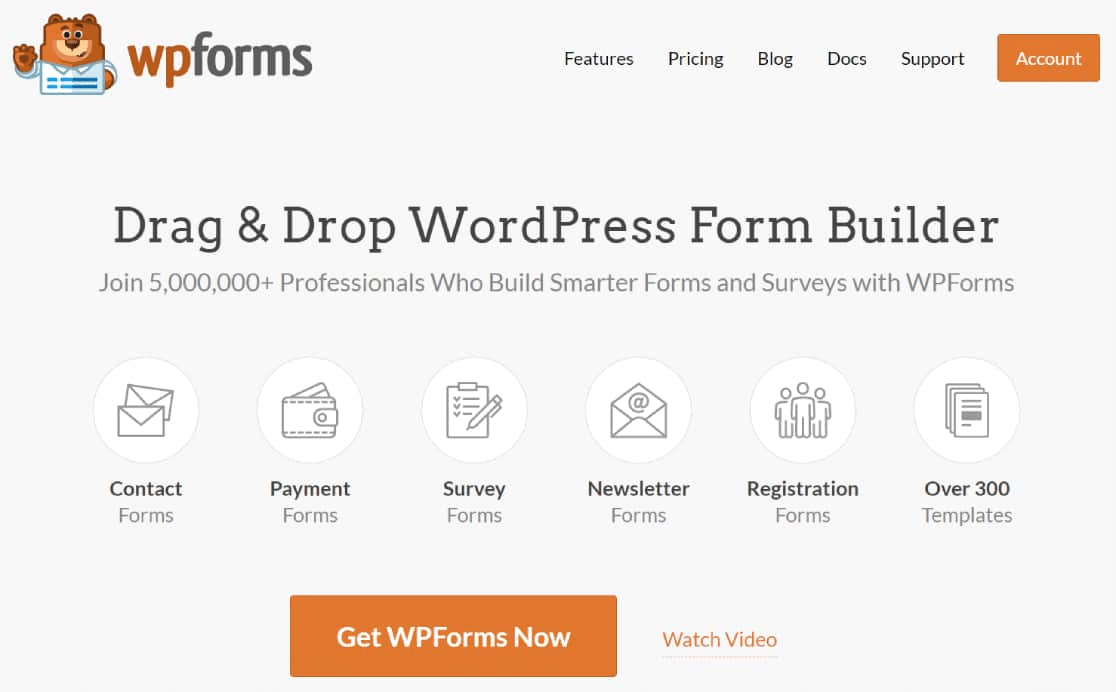
Даже если вы просто хотите создать веб-сайт с низким уровнем обслуживания, вам, вероятно, понадобится способ, с помощью которого клиенты и другие люди смогут связаться с вами. Итак, для начала вам понадобится плагин формы WordPress, такой как WPForms.
WPForms — это ведущий плагин форм WordPress, которому доверяют более 5 миллионов профессионалов. Для этого есть веские причины.
Во-первых, он поражает своей простотой в использовании, предлагая множество расширенных функций. Более того, WPForms поставляется с сотнями готовых шаблонов в своих платных планах.

Это означает, что пользователи WordPress всех уровней квалификации могут легко использовать WPForms для создания контактных форм и других важных бизнес-документов, таких как соглашения об обслуживании, заказы на продажу и т. д. Вы также можете использовать WPForms для некоммерческих целей, таких как создание формы некоммерческого пожертвования.
Кроме того, WPForms предоставляет множество ценных функций, которые особенно удобны для создания веб-сайтов с низким уровнем обслуживания в WordPress.
Это особенно верно, когда речь идет о важных задачах обслуживания и управления WordPress, таких как проверка форм.
Вот две функции, которые вам особенно пригодятся. Это теги формы и расположение формы, и мы покажем вам, как их использовать дальше.
Теги формы
Теги формы WPForm — это метки, которые позволяют легко понять, что делает каждая форма с первого взгляда.
Так, например, у вас может быть несколько форм, служащих заказами на продажу для разных продуктов или услуг или для разных планов, которые вы предлагаете. Вы можете пометить их все как «продажи» (или любой другой по вашему желанию), чтобы вы могли легко идентифицировать их, когда вам нужно.
Чтобы использовать теги форм, вам нужно будет добавить их на странице обзора форм . Это легко найти.
В панели управления WordPress перейдите к WPForms »Все формы .
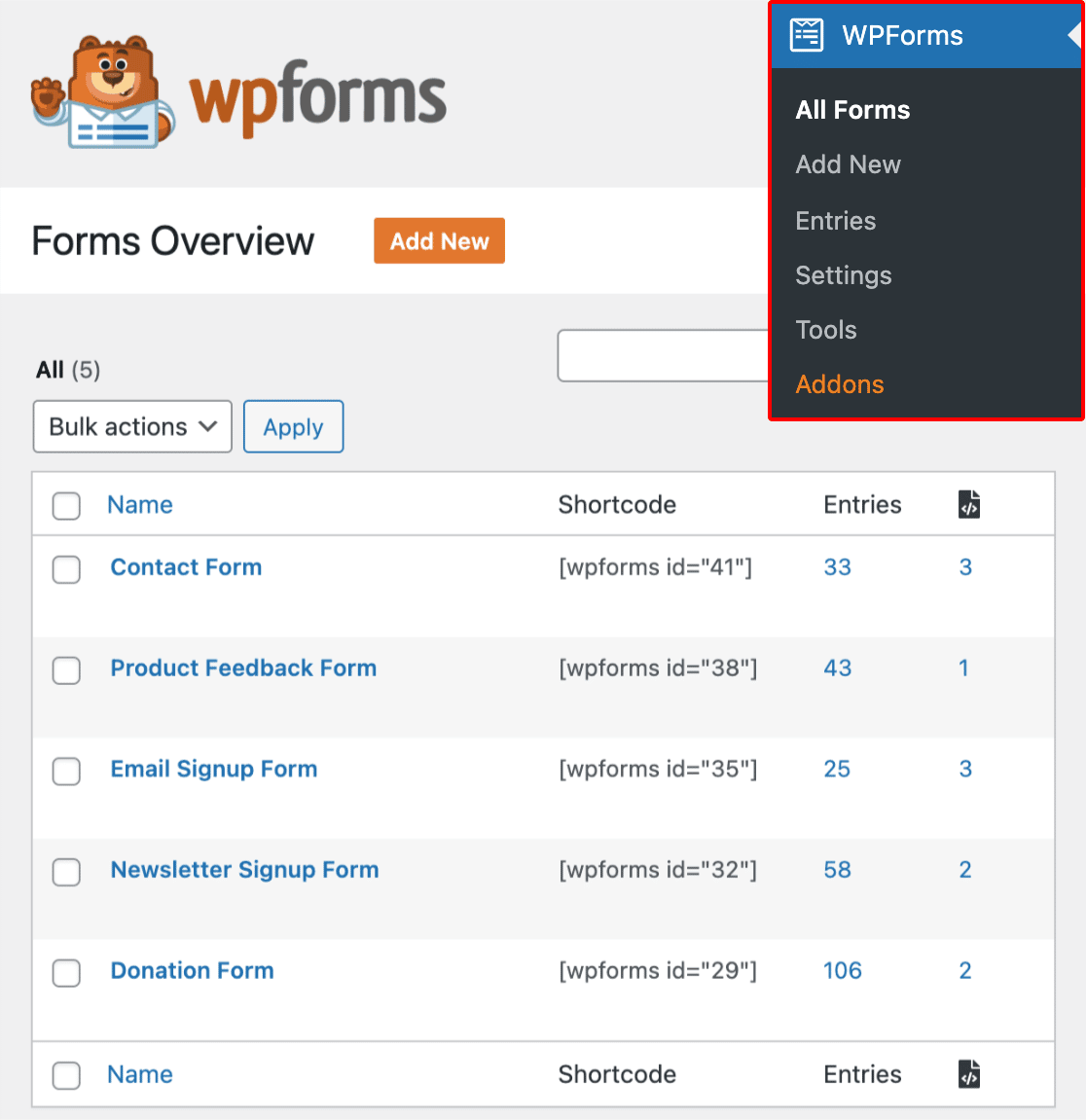
Затем нажмите кнопку « Параметры экрана » в правом верхнем углу экрана и установите флажок рядом с тегами , чтобы включить теги форм.
Нажмите « Применить» , чтобы сохранить изменения параметров экрана.
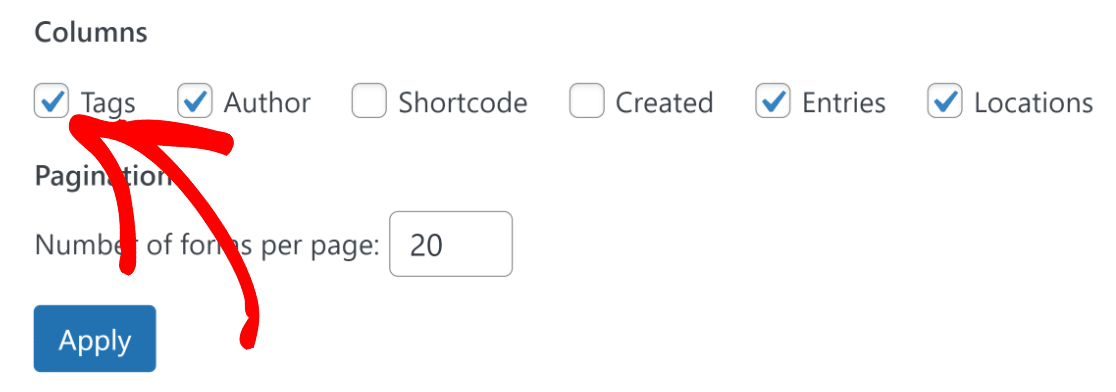
Экран «Обзор форм» теперь будет иметь столбец «Теги», который позволит вам добавлять или редактировать теги.
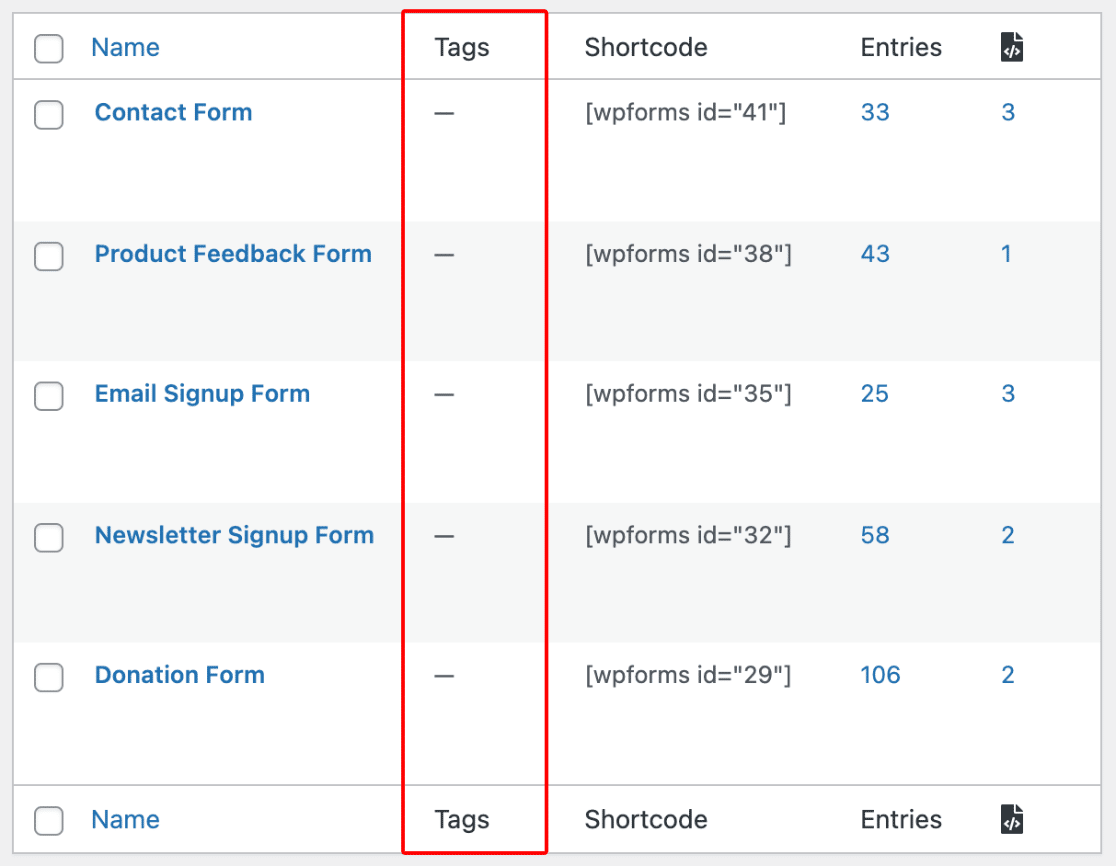
Наведите курсор на поле столбца «Теги» формы и нажмите « Изменить».
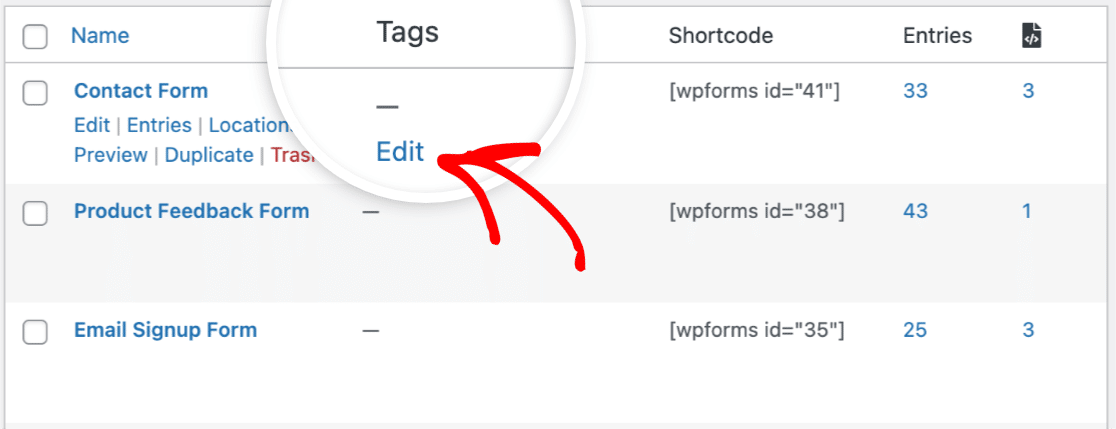
После этого вы можете ввести тег, который хотите присвоить своей форме, и нажать зеленую кнопку с галочкой, чтобы сохранить изменения.
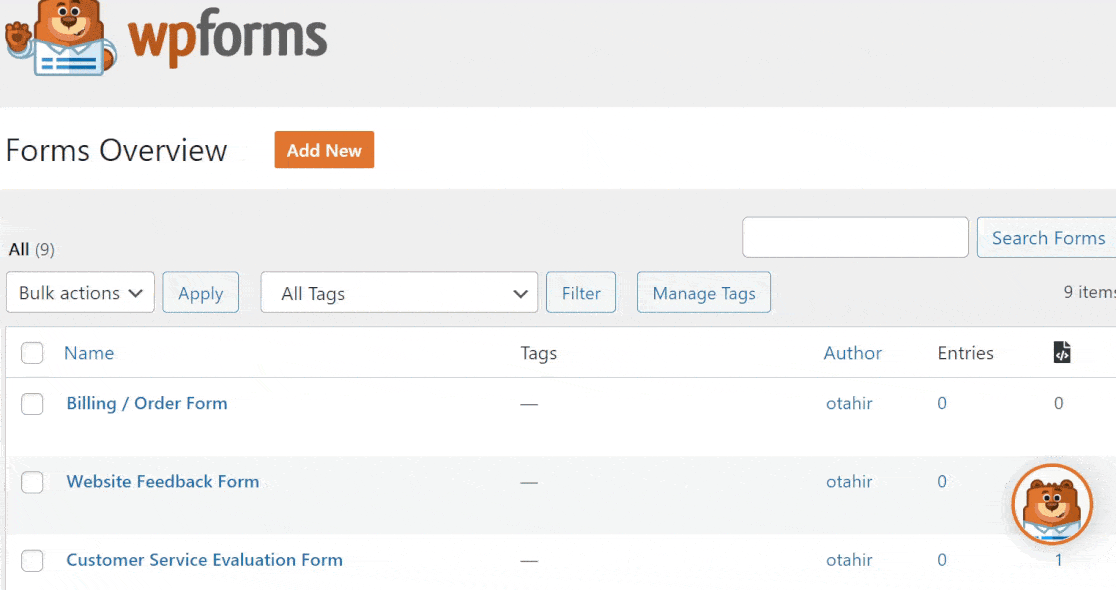
Теги форм предлагают огромное удобство, когда вам нужен маркер, чтобы выделить определенные формы из огромного списка. Это делает его идеальной функцией для сайтов с низким уровнем обслуживания.
Расположение форм
Расположение форм — еще одна очень удобная функция, доступная прямо из коробки с WPForms. Эта функция позволяет увидеть, где на вашем сайте находится та или иная форма.
Если на вашем веб-сайте много форм, встроенных в разные страницы, расположение форм будет особенно полезно, когда вы выполняете рутинное обслуживание форм.
Чтобы просмотреть расположение любой формы, сначала перейдите на страницу Обзор форм. Затем нажмите кнопку Locations под интересующей вас формой.
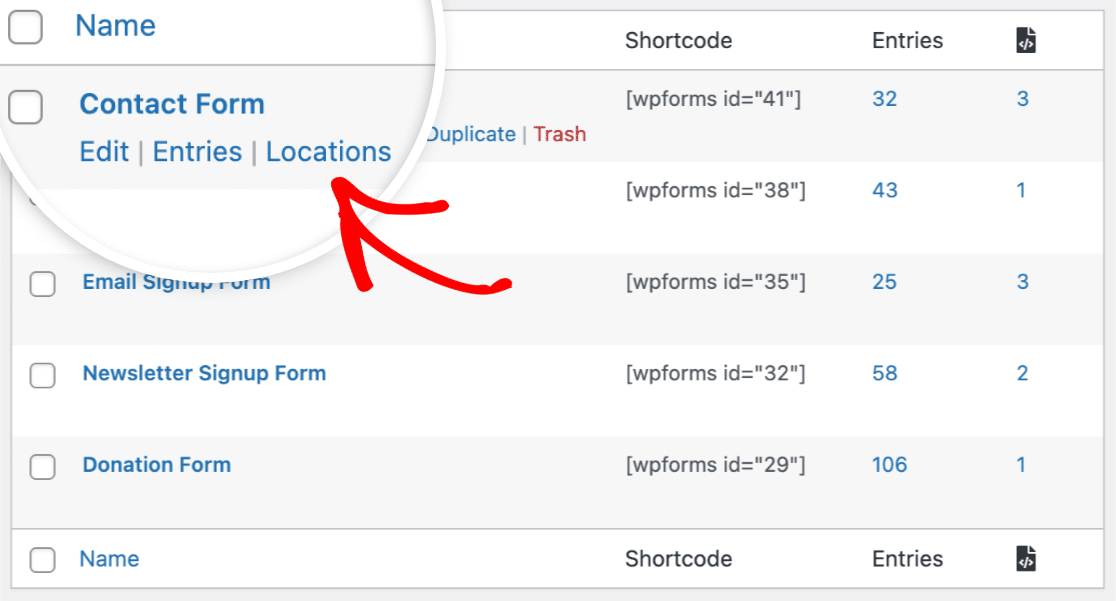
Это расширяется до меню, в котором перечислены имена страниц или виджетов, в которых появляется форма, со ссылками, указывающими на их расположение.
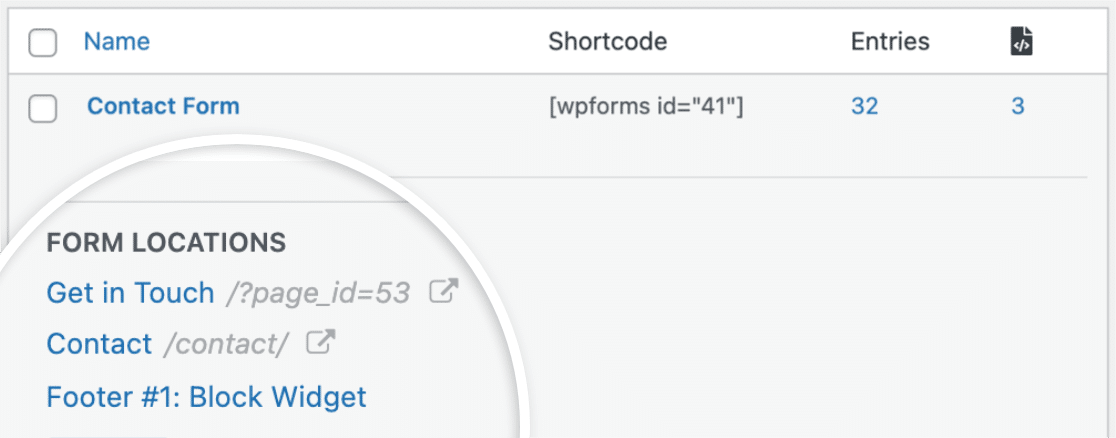
Расположение форм значительно улучшает вашу способность отслеживать ваши формы и сразу видеть все различные области вашего сайта, где каждая форма встроена. Другими словами, это именно то, что вам нужно, чтобы ваш сайт не требовал особого обслуживания!
Далее мы покажем вам, как сделать ваш сайт хорошо оптимизированным для органического поиска с минимальными затратами на обслуживание.
2. Получайте предложения по SEO в режиме реального времени с помощью AIOSEO
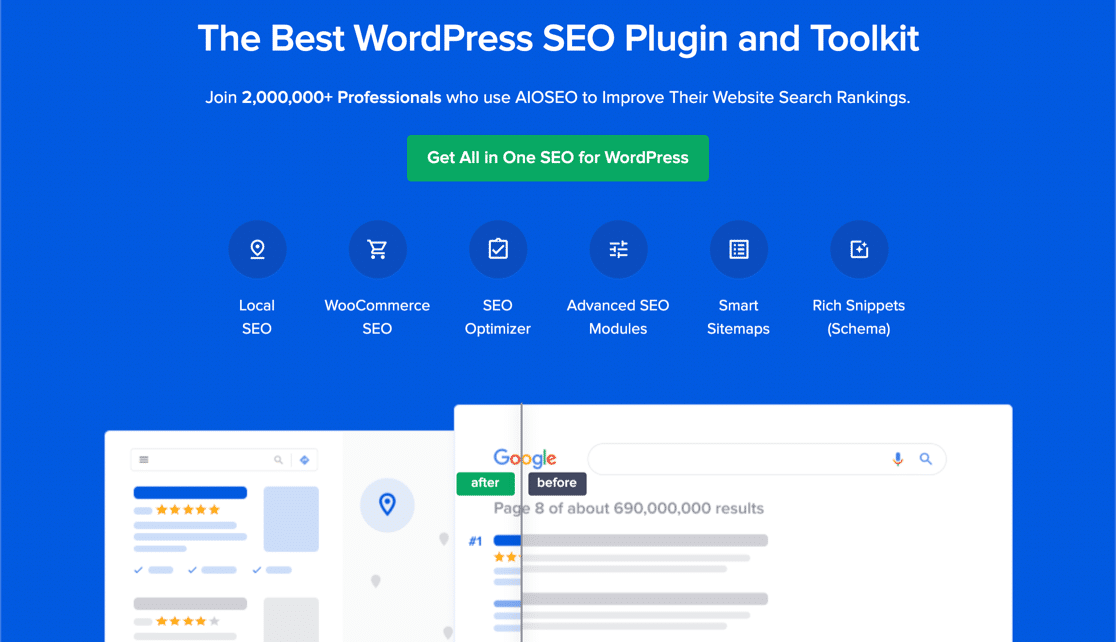
AIOSEO — это ведущий плагин WordPress для поисковой оптимизации (SEO). Плагин предлагает множество действительно полезных функций, таких как XML-карты сайта, в дополнение к передовому SEO-анализу на странице.

Оптимизация вашего веб-сайта для поиска без надежного SEO-плагина, вероятно, будет довольно сложной задачей. К счастью, AIOSEO сделает за вас большую часть тяжелой работы.
И если вы не публикуете много контента, после того, как вы впервые настроите SEO для своих страниц, вам, скорее всего, не придется возвращаться к этому какое-то время.
Для занятых администраторов сайта самый простой способ следить за состоянием SEO вашего сайта — использовать контрольный список SEO AIOSEO.
Чтобы найти это в бэкэнде WordPress, перейдите в All in One SEO » SEO Analysis.
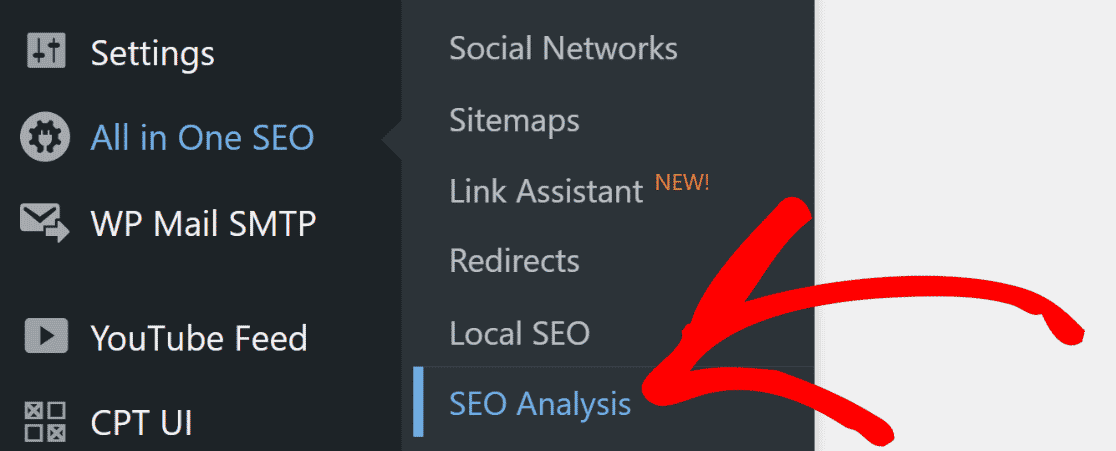
На этой странице вы найдете полный контрольный список SEO для вашего веб-сайта с рекомендациями по улучшению и критическими проблемами, которые необходимо исправить.
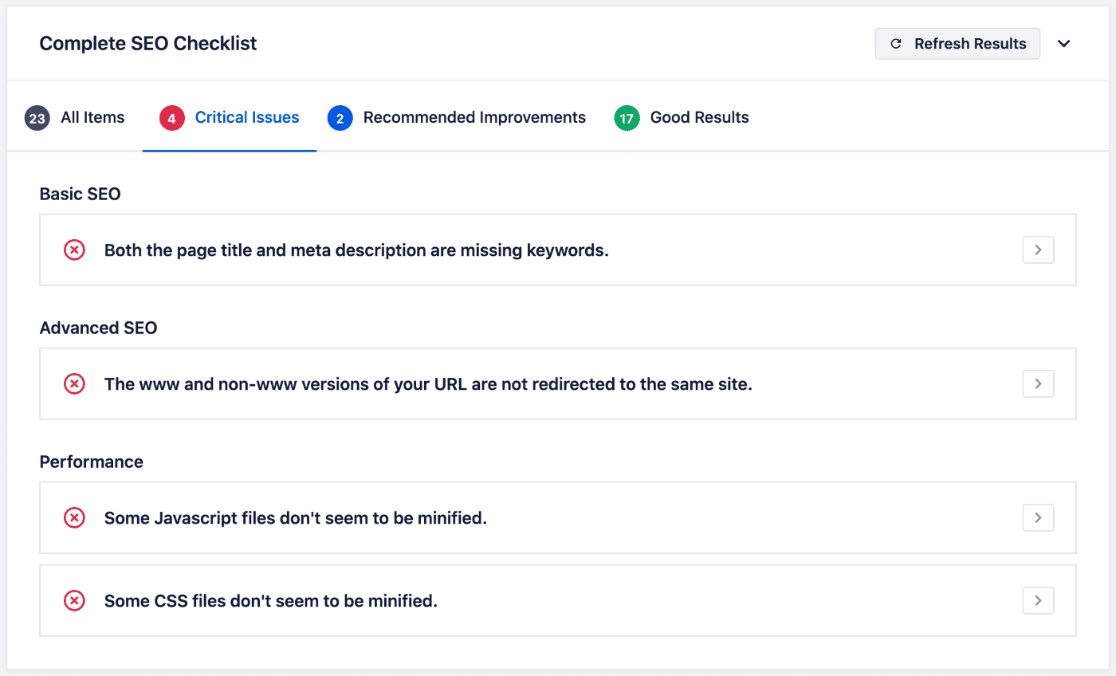
После того, как все будет настроено, эта страница станет вашей универсальной панелью SEO, что сэкономит вам часы ручных проверок.
Вот полное руководство по настройке AIOSEO для повышения производительности SEO с минимальными усилиями.
В дополнение к настройке SEO с низким уровнем обслуживания, вы также захотите реализовать отслеживание Google Analytics из панели инструментов WordPress.
Мы обсудим это на следующем шаге.
3. Получите обзор Google Analytics на панели инструментов WordPress.
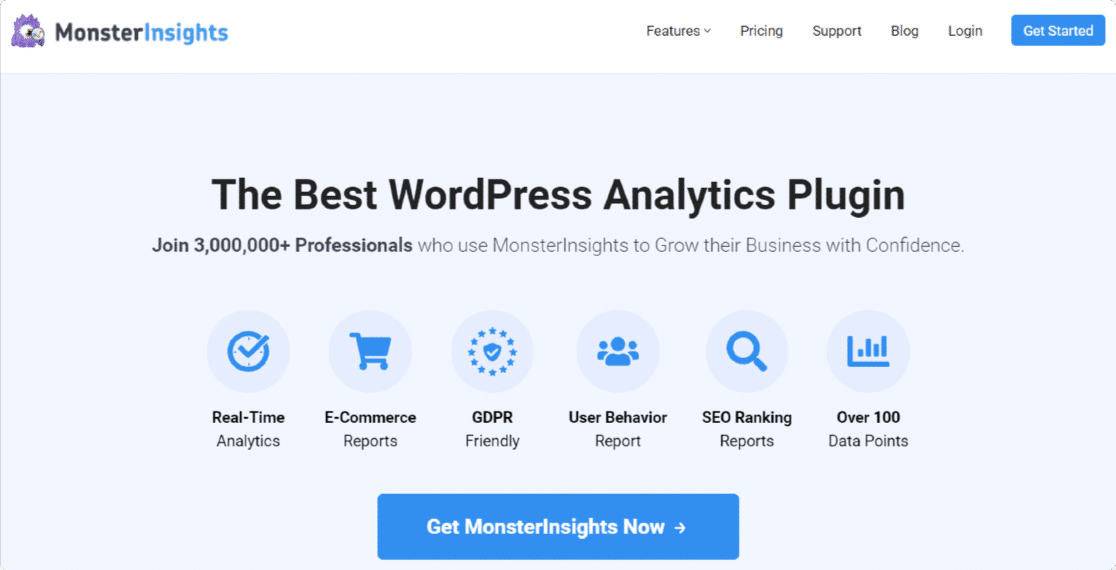
MonsterInsights — это ведущий плагин WordPress для переноса информации из Google Analytics прямо на вашу панель управления WordPress.
Какой бы ни была цель вашего веб-сайта, если вам нужны ценные данные о том, кто посещает ваш веб-сайт и как они себя ведут, Google Analytics — идеальный инструмент для этого. У вас может не быть времени, чтобы часто заходить в свою учетную запись Google Analytics.
MonsterInsights решает эту проблему, предоставляя простой способ просмотра отчетов Google Analytics прямо из панели инструментов WordPress.
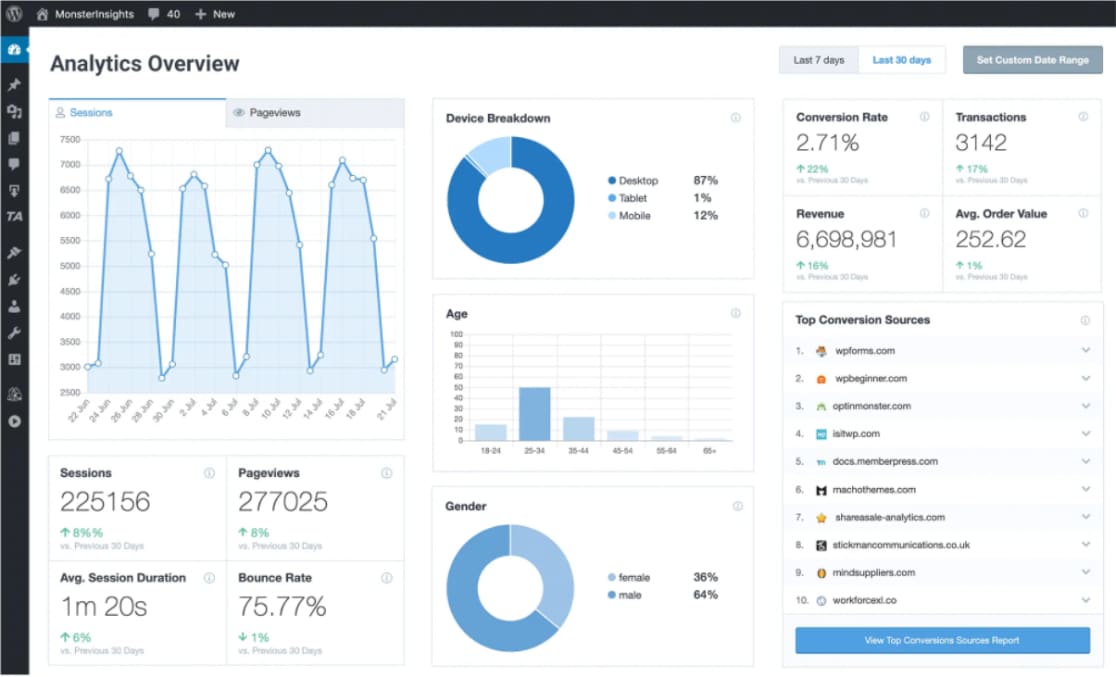
Вам больше не нужно прочесывать слои данных в Google Analytics. Вся ценная информация, которая вам нужна, доступна прямо в вашей административной области WordPress с помощью MonsterInsights.
Вот полное руководство по настройке MonsterInsights на вашем веб-сайте WordPress.
4. Защитите свой сайт от угроз заранее
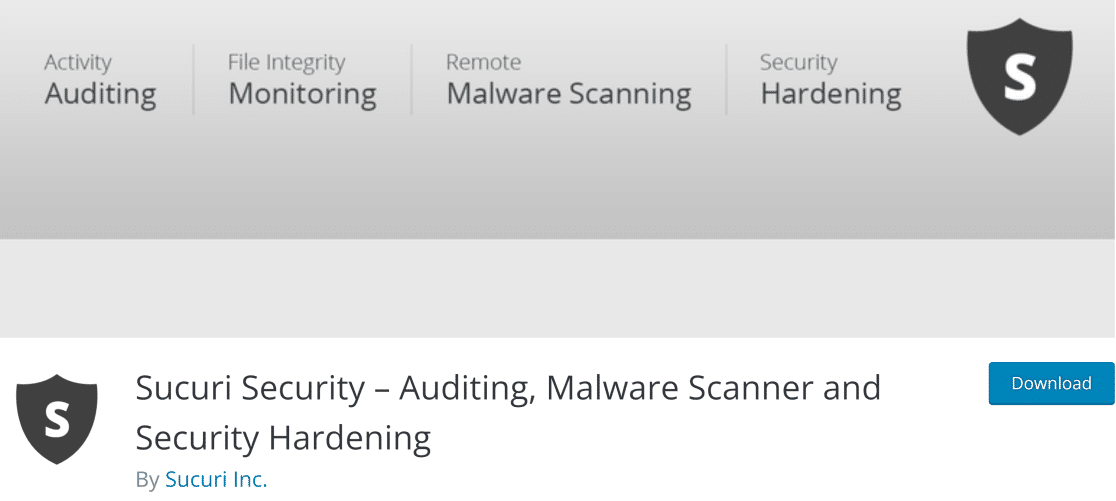
Sucuri — это бесплатный плагин WordPress, который предоставляет множество полезных функций безопасности. Базовые рекомендации по безопасности WordPress, как правило, достаточно хороши, чтобы отразить слабые и умеренные угрозы для вашего веб-сайта, если вы внимательно следите за своей безопасностью WordPress и периодически сканируете на наличие вредоносных программ.
Но если вы хотите создать веб-сайт с низкими эксплуатационными расходами, этот подход не будет идеальным. Вместо этого вы можете просто использовать мощный плагин безопасности WordPress, такой как Sucuri, для настройки расширенной безопасности и отправки регулярных отчетов на вашу электронную почту.
Хотя многие функции Sucuri бесплатны, вы можете еще больше повысить свою безопасность с помощью расширенных функций, доступных в платных планах Sucuri.
Следует отметить, что Sucuri имеет тенденцию рассылать довольно много отчетов. Возможно, вы захотите использовать специальный адрес электронной почты для их получения, чтобы предотвратить загромождение основной электронной почты.
Для этого перейдите к Оповещениям на панели инструментов Sucuri. Прокрутите вниз до пункта «Получатель оповещений» и введите адрес электронной почты, который вы хотите использовать. Сохраните изменения и все.
5. Настройте резервное копирование по расписанию
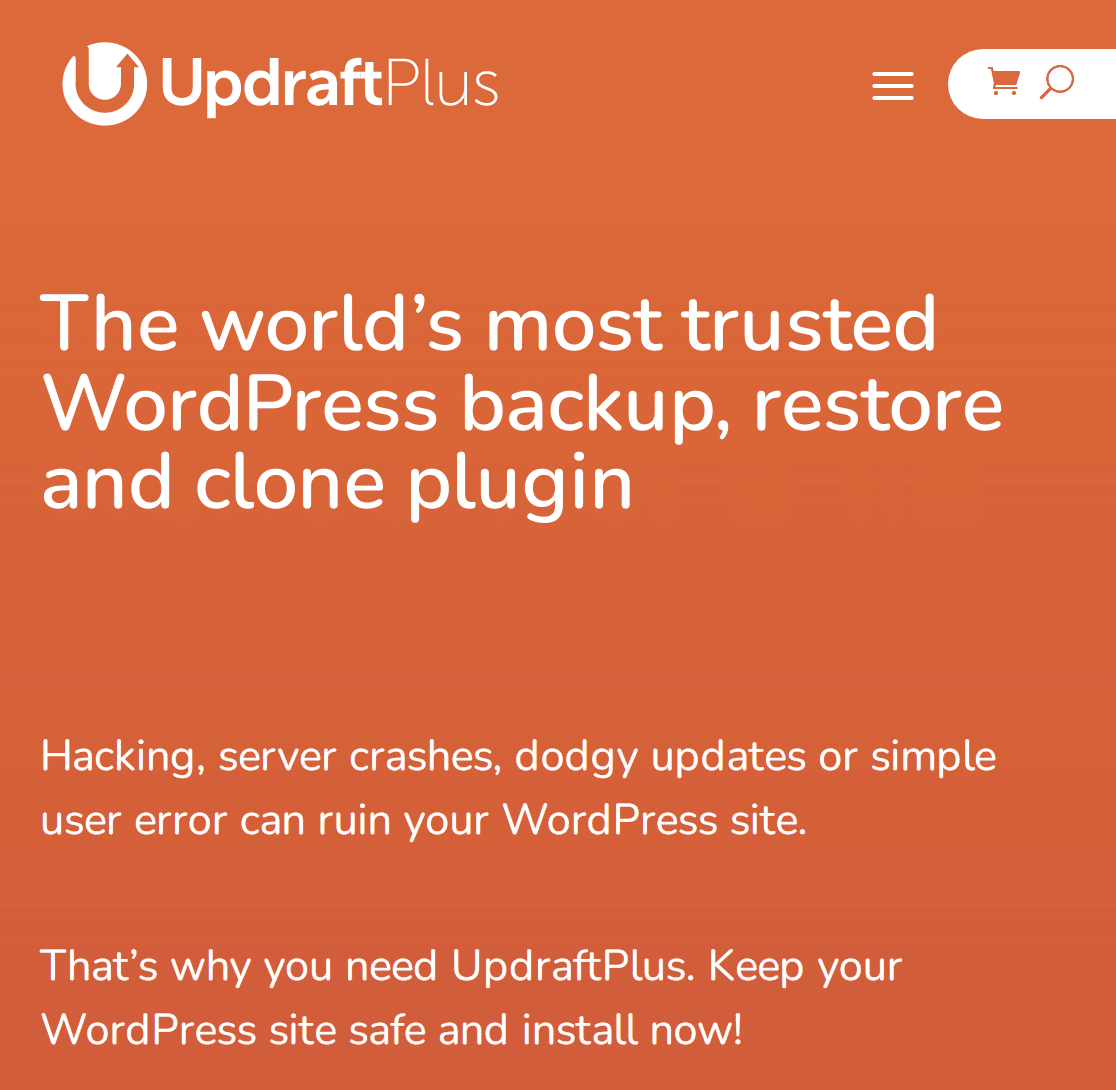
UpdraftPlus — один из лучших плагинов WordPress для создания резервных копий вашего сайта. Каким бы ни был размер вашего веб-сайта, вам нужно убедиться, что если что-то пойдет не так, у вас будет резервная копия, на которую можно опереться.
Одна из замечательных особенностей UpdraftPlus заключается в том, что вы можете настроить плагин для частого резервного копирования по расписанию самостоятельно. Это очень удобно для администраторов сайтов, которые хотят, чтобы их сайт не требовал особого обслуживания.
Вы можете использовать бесплатную версию UpdraftPlus, загрузив ее из каталога плагинов WordPress.
UpdraftPlus поставляется предварительно настроенным, поэтому вам не нужно будет слишком много менять. Тем не менее, вы должны убедиться, что расположение резервного копирования по умолчанию и частота резервного копирования подходят вам.
В панели управления WordPress перейдите в « Настройки » > «Резервные копии UpdraftPlus» . Теперь вы окажетесь на панели инструментов UpdraftPlus, где вы увидите еще одну вкладку « Настройки » . Нажмите на это.

Вы можете поиграть с этими настройками, чтобы настроить ручное или автоматическое резервное копирование и частоту резервного копирования.
6. Автоматизируйте оптимизацию базы данных
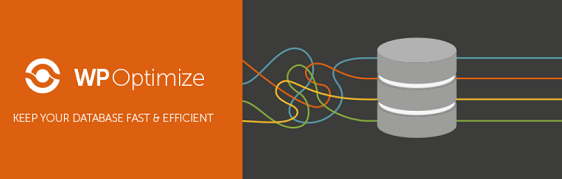
WP-Optimize — это плагин, который мы рекомендуем для поддержания вашей базы данных в хорошем состоянии. По мере роста веб-сайтов в их базах данных накапливается много данных, что может замедлить их работу. Многие из этих данных бесполезны и должны быть урезаны.
Вы можете сделать это вручную из своей учетной записи веб-хостинга, но это требует много времени и усилий. Более простое и не требующее особого обслуживания решение — установить плагин для оптимизации базы данных, такой как WP Optimize, который активно поддерживает вашу базу данных в чистоте и порядке.
Еще одним преимуществом использования WP-Optimize является то, что он хорошо интегрируется с UpdraftPlus, поэтому вы можете запускать резервное копирование своего веб-сайта каждый раз, когда WP-Optimize выполняет задачу оптимизации базы данных.
WP-Optimize поставляется предварительно настроенным, поэтому вам не нужно слишком много делать для его настройки. На панели инструментов WordPress нажмите WP-Optimize »Database .
Затем нажмите « Выполнить все выбранные оптимизации», и это все, что вам нужно сделать, чтобы ваша база данных была достаточно компактной.
Вот и все! Мы рассмотрели все, что вам нужно для создания веб- сайта с низким уровнем обслуживания в WordPress!
Далее узнайте, что такое лучшие плагины для управления WordPress.
В то время как техническое обслуживание WordPress обеспечивает работоспособность и безопасность вашего веб-сайта, управление WordPress обеспечивает выполнение основных бизнес-функций вашего веб-сайта. Ознакомьтесь с нашим руководством по лучшим инструментам для управления WordPress!
Готовы построить свою форму? Начните сегодня с самого простого плагина для создания форм WordPress. WPForms Pro включает множество бесплатных шаблонов и предлагает 14-дневную гарантию возврата денег.
Если эта статья помогла вам, подпишитесь на нас в Facebook и Twitter, чтобы получить больше бесплатных руководств и руководств по WordPress.
